การสร้างโปรไฟล์เครือข่าย (อีเทอร์เน็ต)
ก่อนที่จะเชื่อมต่อกล้องเข้ากับคอมพิวเตอร์หรือเซิร์ฟเวอร์ FTP ในโหมด [], [], [] หรือ [] ท่านจะต้องสร้างโปรไฟล์เครือข่าย
-
ก่อนสร้างโปรไฟล์เครือข่าย ให้เลือก [] สำหรับ [] > [] ในเมนูตั้งค่า

-
เลือก [] สำหรับ [] > [] ในเมนูตั้งค่า
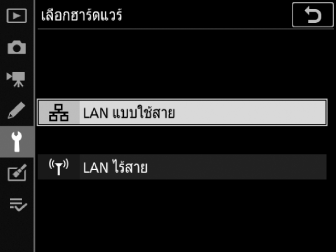
-
สำหรับข้อมูลเกี่ยวกับการสร้างโปรไฟล์เครือข่ายสำหรับใช้เมื่อเชื่อมต่อกับ LAN ไร้สายโดยใช้ WT-6 โปรดดูที่ “การสร้างโปรไฟล์เครือข่าย (WT-6)” ( การสร้างโปรไฟล์เครือข่าย (WT-6) )
โหมดโอนย้ายภาพและควบคุมกล้อง
ทำตามคำแนะนำที่ปรากฏบนหน้าจอเพื่อสร้างโปรไฟล์เครือข่าย
-
ในเมนูตั้งค่า ให้เลือก [] จากนั้นไฮไลท์ [] แล้วกดปุ่ม 2
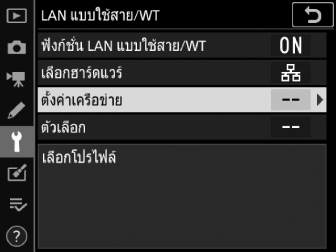
กล้องจะแสดงรายการโปรไฟล์เครือข่าย
-
ไฮไลท์ [] แล้วกดปุ่ม 2

-
ท่านจะได้รับข้อความเตือนให้เลือกระหว่างตัวช่วยเชื่อมต่อและการตั้งค่าด้วยตนเอง
-
โปรดทราบว่า [] จะไม่สามารถใช้ได้หากรายการโปรไฟล์มีอยู่แล้วเก้าโปรไฟล์ ก่อนที่จะสร้างโปรไฟล์ใหม่ ท่านต้องลบโปรไฟล์ที่มีอยู่ก่อนโดยใช้ปุ่ม O (Q)
-
-
ไฮไลท์ [] แล้วกดปุ่ม 2
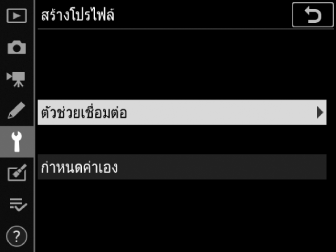
ตัวช่วยเชื่อมต่อจะเริ่มต้น
การกำหนดค่าด้วยตนเองเลือก [] เพื่อกำหนดการตั้งค่า [] และ [] ด้วยตนเอง เลือก [] เพื่อสร้างโปรไฟล์เครือข่ายสำหรับใช้กับ [] และ []
-
เลือกประเภทการเชื่อมต่อ
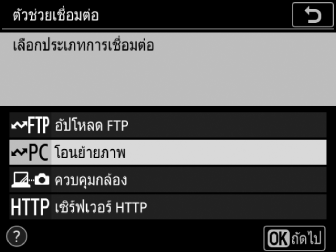
ไฮไลท์ [] หรือ [] แล้วกดปุ่ม J เพื่อแสดงชื่อโปรไฟล์เริ่มต้น
-
เปลี่ยนชื่อโปรไฟล์เครือข่ายใหม่

-
หากต้องการเลือกที่อยู่ IP ต่อไปโดยไม่เปลี่ยนชื่อโปรไฟล์ ให้กดปุ่ม J
-
ชื่อโปรไฟล์จะปรากฏในรายการ [] > [] ในเมนูตั้งค่ากล้อง
-
หากต้องการเปลี่ยนชื่อโปรไฟล์ ให้กดปุ่มเลือกคำสั่งตรงกลาง
-
-
ดึงข้อมูลหรือเลือกที่อยู่ IP
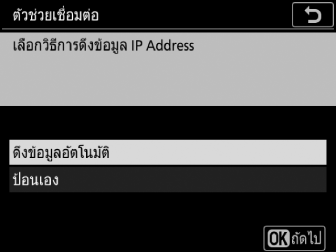
-
ไฮไลท์หนึ่งในตัวเลือกต่อไปนี้แล้วกดปุ่ม J
ตัวเลือก
คำอธิบาย
[]
เลือกตัวเลือกนี้หากได้กำหนดค่าเครือข่ายให้ใช้ที่อยู่ IP โดยอัตโนมัติ ข้อความ “การกำหนดค่าเสร็จสมบูรณ์” จะปรากฏขึ้นเมื่อมีการกำหนดที่อยู่ IP
[]
ป้อนที่อยู่ IP และซับเน็ตมาสก์ด้วยตนเอง
-
กดปุ่มเลือกคำสั่งตรงกลางเพื่อแสดงกรอบข้อความซึ่งท่านสามารถป้อนที่อยู่ IP ด้วยตนเอง
-
หมุนแป้นหมุนเลือกคำสั่งหลักเพื่อไฮไลท์เซกเมนต์
-
กดปุ่ม 4 หรือ 2 เพื่อเปลี่ยนเซกเมนต์ที่ไฮไลท์ไว้แล้วกดปุ่มเลือกคำสั่งตรงกลางเพื่อบันทึกการเปลี่ยนแปลง
-
จากนั้น กดปุ่ม J; ข้อความ “การกำหนดค่าเสร็จสมบูรณ์” จะปรากฏขึ้น กดปุ่ม J อีกครั้งเพื่อแสดงซับเน็ตมาสก์
-
กดปุ่ม 1 หรือ 3 เพื่อแก้ไขซับเน็ตมาสก์แล้วกดปุ่ม J; ข้อความ “การกำหนดค่าเสร็จสมบูรณ์” จะปรากฏขึ้น
-
-
กดปุ่ม J เพื่อดำเนินการต่อเมื่อข้อความ “การกำหนดค่าเสร็จสมบูรณ์” ปรากฏขึ้น
-
-
เริ่มจับคู่

เมื่อมีข้อความปรากฏ ให้เข้าใช้ Wireless Transmitter Utility บนคอมพิวเตอร์
-
เลือกกล้องใน Wireless Transmitter Utility
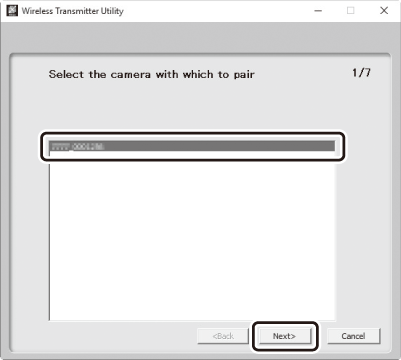
เลือกชื่อที่กล้องแสดงในขั้นตอนที่ 7 แล้วคลิก []
-
ป้อนรหัสระบบความปลอดภัยที่กล้องแสดงใน Wireless Transmitter Utility

-
กล้องจะแสดงรหัสระบบความปลอดภัย
-
ป้อนรหัสระบบความปลอดภัยในกรอบข้อความที่แสดงโดย Wireless Transmitter Utility แล้วคลิก []
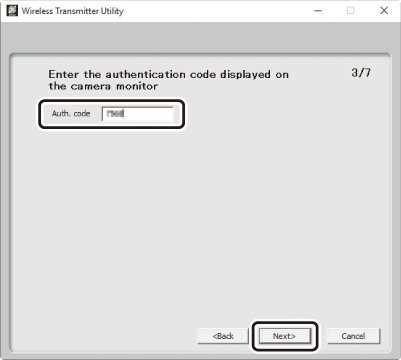
-
-
เสร็จสิ้นกระบวนการจับคู่
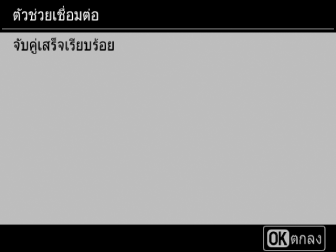
-
เมื่อกล้องแสดงข้อความที่ระบุว่าการจับคู่เสร็จสมบูรณ์แล้ว ให้กดปุ่ม J
-
คลิก [] ใน Wireless Transmitter Utility; ท่านจะได้รับข้อความเตือนให้เลือกโฟลเดอร์ปลายทาง สำหรับข้อมูลเพิ่มเติม โปรดดูวิธีใช้ออนไลน์สำหรับ Wireless Transmitter Utility
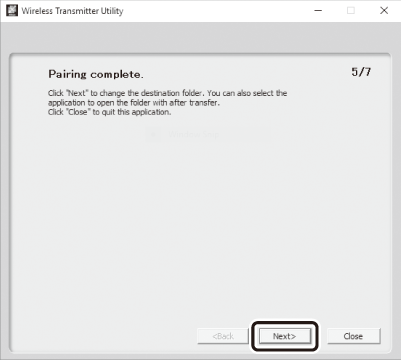
-
-
ออกจากตัวช่วย
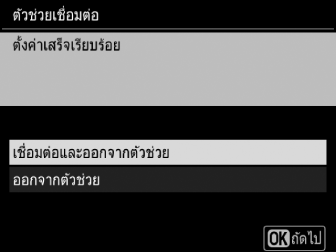
ไฮไลท์หนึ่งในตัวเลือกต่อไปนี้แล้วกดปุ่ม J
ตัวเลือก
คำอธิบาย
[]
บันทึกโปรไฟล์เครือข่ายใหม่และเชื่อมต่อกับเซิร์ฟเวอร์
[]
บันทึกโปรไฟล์เครือข่ายใหม่แล้วออก
การตั้งค่าการเชื่อมต่อสำหรับกล้องและคอมพิวเตอร์เสร็จสมบูรณ์แล้ว
ภาพที่ถ่ายด้วยกล้องจะสามารถอัปโหลดไปยังคอมพิวเตอร์ได้ตามที่อธิบายไว้ใน “อัปโหลดไปยังคอมพิวเตอร์และเซิร์ฟเวอร์ FTP” ( อัปโหลดไปยังคอมพิวเตอร์และเซิร์ฟเวอร์ FTP )
สำหรับข้อมูลเกี่ยวกับการควบคุมกล้องจากคอมพิวเตอร์โดยใช้ Camera Control Pro 2 โปรดดูที่ “ควบคุมกล้อง” ( ควบคุมกล้อง )
โหมดเซิร์ฟเวอร์ HTTP
ทำตามคำแนะนำที่ปรากฏบนหน้าจอเพื่อสร้างโปรไฟล์เครือข่าย
-
ในเมนูตั้งค่า ให้เลือก [] จากนั้นไฮไลท์ [] แล้วกดปุ่ม 2
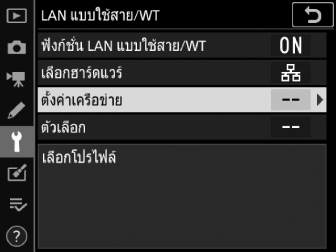
กล้องจะแสดงรายการโปรไฟล์เครือข่าย
-
ไฮไลท์ [] แล้วกดปุ่ม 2

-
ท่านจะได้รับข้อความเตือนให้เลือกระหว่างตัวช่วยเชื่อมต่อและการตั้งค่าด้วยตนเอง
-
โปรดทราบว่า [] จะไม่สามารถใช้ได้หากรายการโปรไฟล์มีอยู่แล้วเก้าโปรไฟล์ ก่อนที่จะสร้างโปรไฟล์ใหม่ ท่านต้องลบโปรไฟล์ที่มีอยู่ก่อนโดยใช้ปุ่ม O (Q)
-
-
ไฮไลท์ [] แล้วกดปุ่ม 2
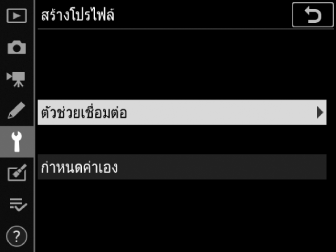
ตัวช่วยเชื่อมต่อจะเริ่มต้น
การกำหนดค่าด้วยตนเองเลือก [] เพื่อปรับการตั้งค่าด้วยตนเอง
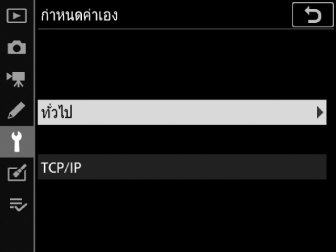
-
เลือกประเภทการเชื่อมต่อ
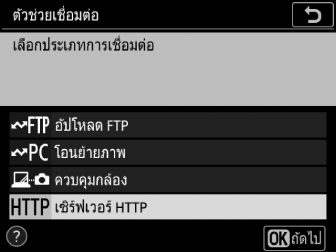
ไฮไลท์ [] แล้วกดปุ่ม J เพื่อแสดงชื่อโปรไฟล์เริ่มต้น
-
เปลี่ยนชื่อโปรไฟล์เครือข่ายใหม่

-
หากต้องการเลือกที่อยู่ IP ต่อไปโดยไม่เปลี่ยนชื่อโปรไฟล์ ให้กดปุ่ม J
-
ชื่อโปรไฟล์จะปรากฏในรายการ [] > [] ในเมนูตั้งค่ากล้อง
-
หากต้องการเปลี่ยนชื่อโปรไฟล์ ให้กดปุ่มเลือกคำสั่งตรงกลาง
-
-
ดึงข้อมูลหรือเลือกที่อยู่ IP
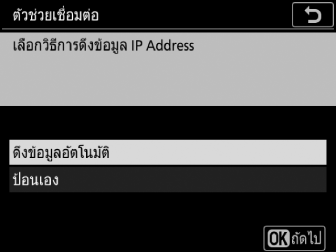
-
ไฮไลท์หนึ่งในตัวเลือกต่อไปนี้แล้วกดปุ่ม J
ตัวเลือก
คำอธิบาย
[]
เลือกตัวเลือกนี้หากได้กำหนดค่าเครือข่ายให้ใช้ที่อยู่ IP โดยอัตโนมัติ ข้อความ “การกำหนดค่าเสร็จสมบูรณ์” จะปรากฏขึ้นเมื่อมีการกำหนดที่อยู่ IP
[]
ป้อนที่อยู่ IP และซับเน็ตมาสก์ด้วยตนเอง
-
กดปุ่มเลือกคำสั่งตรงกลางเพื่อแสดงกรอบข้อความซึ่งท่านสามารถป้อนที่อยู่ IP ด้วยตนเอง
-
หมุนแป้นหมุนเลือกคำสั่งหลักเพื่อไฮไลท์เซกเมนต์
-
กดปุ่ม 4 หรือ 2 เพื่อเปลี่ยนเซกเมนต์ที่ไฮไลท์ไว้แล้วกดปุ่มเลือกคำสั่งตรงกลางเพื่อบันทึกการเปลี่ยนแปลง
-
จากนั้น กดปุ่ม J; ข้อความ “การกำหนดค่าเสร็จสมบูรณ์” จะปรากฏขึ้น กดปุ่ม J อีกครั้งเพื่อแสดงซับเน็ตมาสก์
-
กดปุ่ม 1 หรือ 3 เพื่อแก้ไขซับเน็ตมาสก์แล้วกดปุ่ม J; ข้อความ “การกำหนดค่าเสร็จสมบูรณ์” จะปรากฏขึ้น
-
-
กดปุ่ม J เพื่อดำเนินการต่อเมื่อข้อความ “การกำหนดค่าเสร็จสมบูรณ์” ปรากฏขึ้น
-
-
ออกจากตัวช่วย
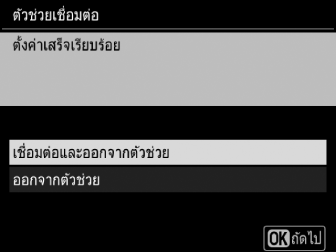
ไฮไลท์หนึ่งในตัวเลือกต่อไปนี้แล้วกดปุ่ม J
ตัวเลือก
คำอธิบาย
[]
บันทึกโปรไฟล์เครือข่ายใหม่และเชื่อมต่อกับเซิร์ฟเวอร์
[]
บันทึกโปรไฟล์เครือข่ายใหม่แล้วออก
การตั้งค่าการเชื่อมต่อสำหรับกล้องและคอมพิวเตอร์เสร็จสมบูรณ์แล้ว
ตอนนี้ท่านสามารถเข้าถึงและควบคุมกล้องจากคอมพิวเตอร์หรือสมาร์ทดีไวซ์ตามที่อธิบายไว้ใน “เซิร์ฟเวอร์ HTTP” ( เซิร์ฟเวอร์ HTTP )
โหมดการอัปโหลด FTP
ทำตามคำแนะนำที่ปรากฏบนหน้าจอเพื่อสร้างโปรไฟล์เครือข่าย
-
ในเมนูตั้งค่า ให้เลือก [] จากนั้นไฮไลท์ [] แล้วกดปุ่ม 2
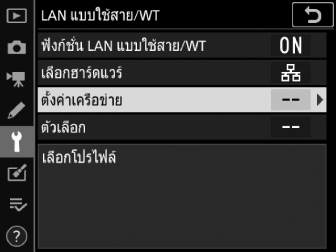
กล้องจะแสดงรายการโปรไฟล์เครือข่าย
-
ไฮไลท์ [] แล้วกดปุ่ม 2

-
ท่านจะได้รับข้อความเตือนให้เลือกระหว่างตัวช่วยเชื่อมต่อและการตั้งค่าด้วยตนเอง
-
โปรดทราบว่า [] จะไม่สามารถใช้ได้หากรายการโปรไฟล์มีอยู่แล้วเก้าโปรไฟล์ ก่อนที่จะสร้างโปรไฟล์ใหม่ ท่านต้องลบโปรไฟล์ที่มีอยู่ก่อนโดยใช้ปุ่ม O (Q)
-
-
ไฮไลท์ [] แล้วกดปุ่ม 2
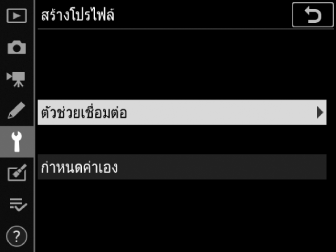
ตัวช่วยเชื่อมต่อจะเริ่มต้น
การกำหนดค่าด้วยตนเองเลือก [] เพื่อปรับการตั้งค่าด้วยตนเอง
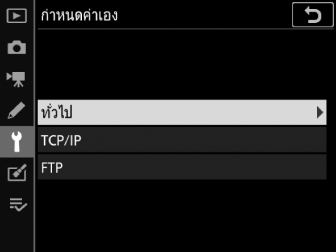
-
เลือก []
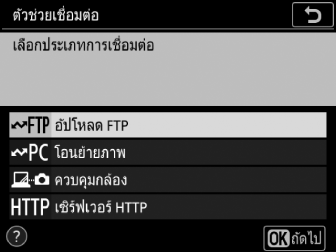
ชื่อโปรไฟล์เริ่มต้นจะปรากฏขึ้นเมื่อท่านกดปุ่ม J
-
เปลี่ยนชื่อโปรไฟล์เครือข่ายใหม่

-
หากต้องการเลือกที่อยู่ IP ต่อไปโดยไม่เปลี่ยนชื่อโปรไฟล์ ให้กดปุ่ม J
-
ชื่อโปรไฟล์จะปรากฏในรายการ [] > [] ในเมนูตั้งค่ากล้อง
-
หากต้องการเปลี่ยนชื่อโปรไฟล์ ให้กดปุ่มเลือกคำสั่งตรงกลาง
-
-
ดึงข้อมูลหรือเลือกที่อยู่ IP
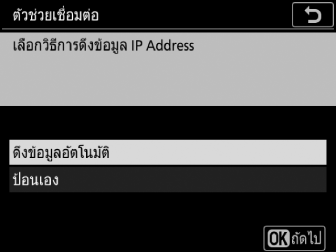
-
ไฮไลท์หนึ่งในตัวเลือกต่อไปนี้แล้วกดปุ่ม J:
ตัวเลือก
คำอธิบาย
[]
เลือกตัวเลือกนี้หากได้กำหนดค่าเครือข่ายให้ใช้ที่อยู่ IP โดยอัตโนมัติ ข้อความ “การกำหนดค่าเสร็จสมบูรณ์” จะปรากฏขึ้นเมื่อมีการกำหนดที่อยู่ IP
[]
ป้อนที่อยู่ IP และซับเน็ตมาสก์ด้วยตนเอง
-
กดปุ่มเลือกคำสั่งตรงกลางเพื่อแสดงกรอบข้อความซึ่งท่านสามารถป้อนที่อยู่ IP ด้วยตนเอง
-
หมุนแป้นหมุนเลือกคำสั่งหลักเพื่อไฮไลท์เซกเมนต์
-
กดปุ่ม 4 หรือ 2 เพื่อเปลี่ยนเซกเมนต์ที่ไฮไลท์ไว้แล้วกดปุ่มเลือกคำสั่งตรงกลางเพื่อบันทึกการเปลี่ยนแปลง
-
จากนั้น กดปุ่ม J; ข้อความ “การกำหนดค่าเสร็จสมบูรณ์” จะปรากฏขึ้น กดปุ่ม J อีกครั้งเพื่อแสดงซับเน็ตมาสก์
-
กดปุ่ม 1 หรือ 3 เพื่อแก้ไขซับเน็ตมาสก์แล้วกดปุ่ม J; ข้อความ “การกำหนดค่าเสร็จสมบูรณ์” จะปรากฏขึ้น
-
-
กดปุ่ม J เพื่อดำเนินการต่อเมื่อข้อความ “การกำหนดค่าเสร็จสมบูรณ์” ปรากฏขึ้น
-
-
เลือกประเภทเซิร์ฟเวอร์

ไฮไลท์ [] หรือ [] (Secure FTP) แล้วกดปุ่ม J
-
ป้อนที่อยู่ IP
-
กดปุ่มเลือกคำสั่งตรงกลางแล้วป้อน URL เซิร์ฟเวอร์หรือที่อยู่ IP
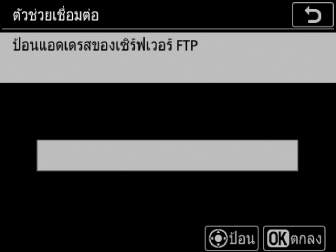
-
กดปุ่ม J เมื่อป้อนเสร็จสมบูรณ์
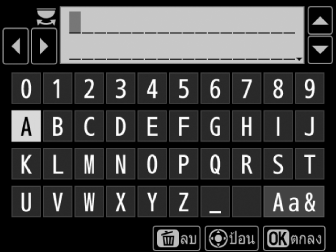
-
กดปุ่ม J อีกครั้งเพื่อเชื่อมต่อกับเซิร์ฟเวอร์ FTP ท่านจะได้รับข้อความเตือนให้เลือกวิธีการล็อกอิน
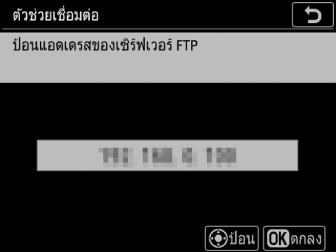
-
-
ล็อกอิน

ไฮไลท์หนึ่งในตัวเลือกต่อไปนี้แล้วกดปุ่ม J
ตัวเลือก
คำอธิบาย
[]
เลือกตัวเลือกนี้หากเซิร์ฟเวอร์ไม่ต้องการชื่อผู้ใช้หรือรหัสผ่าน ตัวเลือกนี้สามารถใช้ได้กับเซิร์ฟเวอร์ที่กำหนดค่าไว้สำหรับการล็อกอินโดยไม่ระบุชื่อ หากล็อกอินสำเร็จ กล้องจะแจ้งให้ท่านเลือกปลายทาง
[]
ป้อนชื่อผู้ใช้และรหัสผ่าน กดปุ่ม J เพื่อล็อกอินเมื่อป้อนเสร็จสมบูรณ์ หากล็อกอินสำเร็จ กล้องจะแจ้งให้ท่านเลือกปลายทาง
การตั้งค่าไฟร์วอลล์พอร์ต TCP 21 และ 32768 ถึง 61000 ใช้สำหรับ [], พอร์ต TCP 22 และ 32768 ถึง 61000 สำหรับ [] การถ่ายโอนไฟล์อาจถูกปิดกั้นหากไฟร์วอลล์ของเซิร์ฟเวอร์ไม่ได้รับการกำหนดค่าให้อนุญาตเข้าถึงพอร์ตเหล่านี้
-
เลือกโฟลเดอร์ปลายทาง

ไฮไลท์หนึ่งในตัวเลือกต่อไปนี้แล้วกดปุ่ม J
ตัวเลือก
คำอธิบาย
[]
เลือกตัวเลือกนี้เพื่อเลือกโฟลเดอร์โฮมของเซิร์ฟเวอร์เป็นปลายทางสำหรับภาพที่อัปโหลดจากกล้อง กรอบข้อความ “ตั้งค่าเสร็จสมบูรณ์” จะปรากฏขึ้นหากการดำเนินการสำเร็จ
[]
ป้อนชื่อโฟลเดอร์ปลายทางด้วยตนเอง ต้องมีโฟลเดอร์อยู่แล้วบนเซิร์ฟเวอร์ ป้อนชื่อโฟลเดอร์และเส้นทาง (Path) เมื่อมีข้อความปรากฏแล้วกดปุ่ม J เพื่อแสดงกรอบข้อความ “ตั้งค่าเสร็จสมบูรณ์”
-
ออกจากตัวช่วย
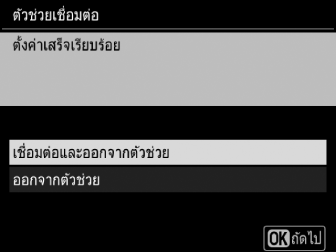
ไฮไลท์หนึ่งในตัวเลือกต่อไปนี้แล้วกดปุ่ม J
ตัวเลือก
คำอธิบาย
[]
บันทึกโปรไฟล์เครือข่ายใหม่และเชื่อมต่อกับเซิร์ฟเวอร์
[]
บันทึกโปรไฟล์เครือข่ายใหม่แล้วออก
การตั้งค่าการเชื่อมต่อสำหรับกล้องและเซิร์ฟเวอร์ FTP เสร็จสมบูรณ์แล้ว
ท่านสามารถอัปโหลดภาพได้ตามที่อธิบายไว้ใน “อัปโหลดไปยังคอมพิวเตอร์และเซิร์ฟเวอร์ FTP” ( อัปโหลดไปยังคอมพิวเตอร์และเซิร์ฟเวอร์ FTP )
